Kontakte als vCards (.vcf-Dateien) senden und speichern
Sie können Microsoft Outlook-Kontaktinformationen – Ihre oder die einer anderen Person – im vCard-Format (.vcf) an andere senden. Wenn ein Empfänger den in einer Nachricht empfangenen vCard-Anhang (.vcf-Datei) öffnet, wird ein Kontaktformular geöffnet, in dem die Kontaktinformationen angezeigt werden.
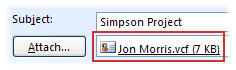
Sie können eine .vcf-Datei, die Sie erhalten, anklicken und speichern, sie direkt zu Ihren Outlook-Kontakten hinzufügen und alle Informationen speichern. Wenn Sie einen Outlook-Kontakt beispielsweise als .vcf-Datei speichern möchten, um ihn massenweise zu verteilen oder diese Informationen anderen zum Download zur Verfügung zu stellen, können Sie das ebenfalls tun.
Erzählen Sie mir mehr über vCards
Mit einer vCard können Sie Kontaktinformationen in einem Format versenden, das in anderen E-Mail-Programmen problemlos gelesen werden kann. Eine vCard wird als .vcf-Datei gespeichert, was der Internetstandard zum Teilen von Kontaktinformationen ist. Wenn Sie eine vCard senden, wird ihre .vcf-Datei mit der Nachricht als Anhang gesendet.
Hängen Sie eine vCard an eine E-Mail-Nachricht an
Klicken Sie auf Neue E-Mail .
Klicken Sie auf Element anhängen > Visitenkarte .
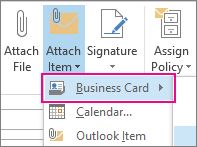
Führen Sie einen der folgenden Schritte aus:
Wenn die vCard, die Sie der Nachricht hinzufügen möchten, in der angezeigten Kurzliste erscheint, klicken Sie darauf.
Wenn Sie eine oder mehrere vCards hinzufügen möchten, die nicht in der Liste angezeigt werden, klicken Sie auf Andere Visitenkarten . Das Dialogfeld „ Visitenkarte einfügen" wird angezeigt und zeigt alle Ihre Kontakte im Ordner „ Kontakte ". Scrollen Sie durch die Kontaktliste und klicken Sie bei gedrückter Strg-Taste auf die Kontakte, die Sie auswählen möchten, und klicken Sie dann auf OK .
Sie können auch einen anderen Kontaktordner auswählen, indem Sie auf den Pfeil Suchen in klicken und einen anderen Ordner in der Liste auswählen.
Outlook fügt ein Bild der vCard in den Nachrichtentext ein. Sie können das Bild aus der Nachricht löschen, ohne den Anhang zu löschen.
Hier ist ein Beispiel dafür, wie eine vCard aussehen könnte.
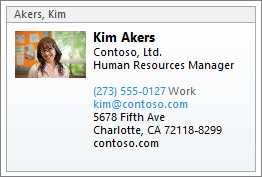
Speichern Sie einen Kontakt als vCard
Das Speichern von Kontakten als vCards bietet eine Möglichkeit, eine große Anzahl von Kontakten effizient zu speichern.
Klicken Sie im geöffneten Kontakt auf die Registerkarte Datei und dann auf Speichern unter .
Geben Sie einen Namen in das Feld Dateiname ein und klicken Sie dann auf Speichern .
So zeigen Sie eine vCard oder Visitenkarte an:
Wählen Sie in Kontakte die Registerkarte Startseite aus.
Wählen Sie den Kontakt aus der Liste aus und klicken Sie in der Gruppe Aktuelle Ansicht auf Visitenkarte oder Karte .
Hängen Sie eine vCard an eine E-Mail-Nachricht an
Führen Sie in Kontakte einen der folgenden Schritte aus:
Ziehen Sie in einer beliebigen Kartenansicht die Kontaktkarte und legen Sie sie im Text einer geöffneten Nachricht ab. (Die Kartenansichten sind Visitenkarten, Adresskarten und detaillierte Adresskarten.)
Klicken Sie mit der rechten Maustaste auf den Kontakt, zeigen Sie im Kontextmenü auf Vollständigen Kontakt senden und klicken Sie dann auf Im Internetformat (vCard) .
Eine neue Nachricht wird mit dem vCard-Anhang in der Anhangszeile geöffnet.
Vervollständigen Sie die Nachricht und senden Sie sie ab.
Tipp: Eine andere Möglichkeit zum Senden einer .vcf-Datei besteht darin, sie in Ihre E-Mail-Signatur aufzunehmen. Diese zeigt die Kontaktdaten prominent als elektronische Visitenkarte an. Weitere Informationen finden Sie unter Einschließen einer elektronischen Visitenkarte in Ihre E-Mail-Signatur .
Sehen Sie sich die folgenden vCard-Beispiele an.
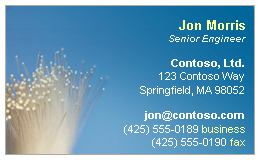
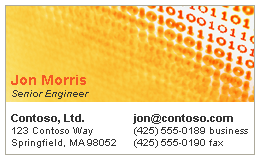
Informationen zum Erstellen von .vcf-Dateien finden Sie unter Elektronische Visitenkarten erstellen .
Speichern Sie einen Kontakt als vCard
Das Speichern von Kontakten als vCards bietet eine Möglichkeit, eine große Anzahl von Kontakten effizient zu speichern.
Klicken Sie im geöffneten Kontakt auf die Microsoft Office-Schaltfläche
 , zeigen Sie auf Speichern unter und klicken Sie dann auf In vCard-Datei exportieren .
, zeigen Sie auf Speichern unter und klicken Sie dann auf In vCard-Datei exportieren . Geben Sie einen Namen in das Feld Dateiname ein und klicken Sie dann auf Speichern .
No comments:
Post a Comment